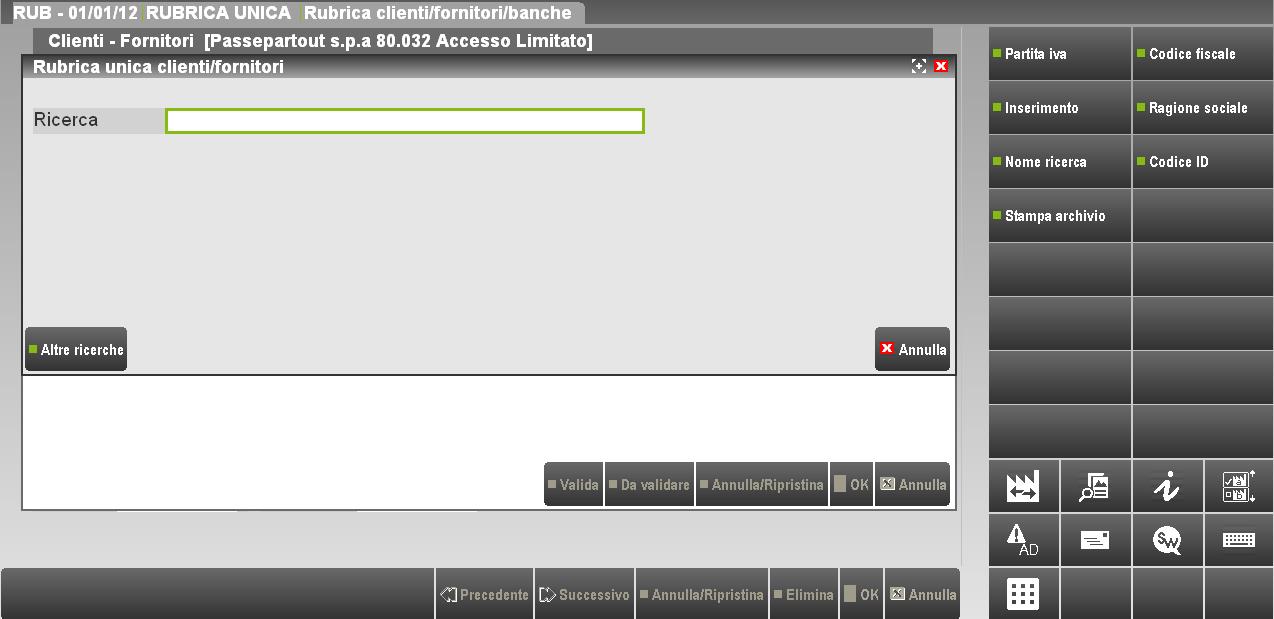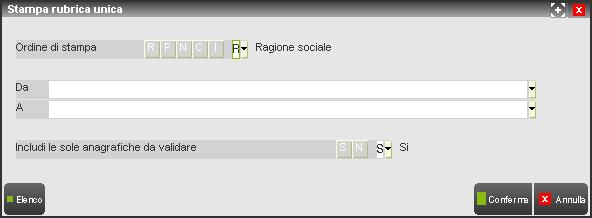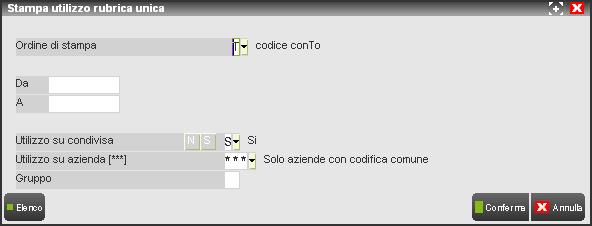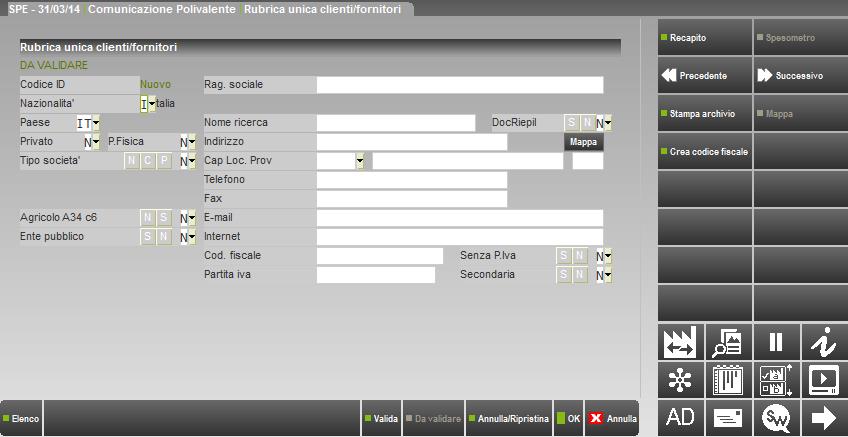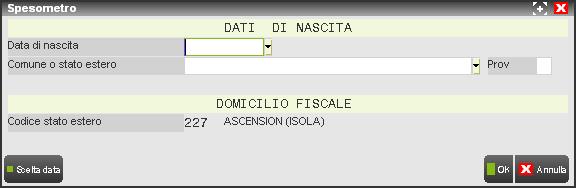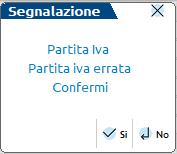GESTIONE RUBRICA UNICA CLI/FOR
La funzione consente di avere una rubrica unica sovra-aziendale contenente i dati anagrafici dei soggetti che saranno utilizzati, all’interno delle varie aziende che partecipano alla gestione stessa, come Clienti, Fornitori e Agenti. Per le aziende che hanno il parametro contabile “Rubrica unica cli/for” impostato a “C”, “R” o “S” è disponibile questa voce di menù che consente di inserire, variare, visionare e stampare le anagrafiche presenti nella rubrica unica. Si tenga comunque conto che le anagrafiche della rubrica unica possono essere consultate, modificate, create in diversi punti della procedura, ovvero dove è possibile gestire clienti/fornitori (voce di menù Contabilità – RUBRICA CLIENTI/FORNITORI/BANCA, Contabilità – IMMISSIONE PRIMA NOTA, Magazzino - EMISSIONE/REVISIONE DOCUMENTI, ecc.).
NOTA BENE: nel prodotto Passcom il programma non è disponibile per gli utenti diversi dall’amministratore e dagli utenti Studio.
La prima videata permette di effettuare ricerche per visualizzare e selezionare anagrafiche già esistenti e codificare nuovi nominativi. La prima volta che viene richiamata la funzione, non essendo ancora memorizzato alcun dato, appare la dicitura “Archivio vuoto” accanto al campo “Ricerca” e risulta disponibile solo il pulsante Inserimento [F6]. Nell’usuale gestione le funzioni attive in questa videata sono:
Ragione sociale [F2]viene effettuata la ricerca dati, all’interno dell’archivio, in base al contenuto della ragione sociale;
Partita iva [F3]viene effettuata la ricerca dati, all’interno dell’archivio, in base al contenuto della partita iva;
Nome ricerca [F4]viene effettuata la ricerca dati, all’interno dell’archivio, in base al contenuto del nome di ricerca delle anagrafiche;
Codice fiscale [F5]viene effettuata la ricerca dati, all’interno dell’archivio, in base al contenuto del codice fiscale. Utilizzando questo pulsante è obbligatorio indicare nel campo “Ricerca” tutto o parte del codice fiscale dell’anagrafica da individuare;
Codice ID [F8]viene effettuata la ricerca dati, all’interno dell’archivio, in base al codice ID. Vengono visualizzate le anagrafiche a partire dal codice ID indicato;
Inserimento [F6]viene richiamata la finestra di gestione dei dati anagrafici per memorizzare un nuovo nominativo;
Stampa Archivio[F7]permette di stampare tutte o parte delle anagrafiche presenti nella rubrica unica;
Stampa Utilizzo[ShiftF7]permette di stampare tutte le associazioni tra le anagrafiche presenti nella rubrica unica e i conti delle singole rubriche aziendali, o parte di queste;
Altre ricerche [ShiftF8]con questa opzione viene visualizzato l’elenco delle ricerche disponibili sul campo “Ricerca”, le scelte a disposizione dell’utente sono le seguenti:
. (punto) = ricerca per partita iva;
/ (barra) = ricerca il codice fiscale;
‘ (apice) = ricerca per nome;
= (uguale) = ricerca per stringa per nome;
, (virgola) = ricerca per nome di ricerca;
+ (più) = ricerca per codice ID.
NOTA BENE: per le particolarità della finestra contenente i risultati delle ricerche si rimanda al paragrafo “PARTICOLARITA’ SULLA RICERCA DEI DATI”.
Per effettuare la stampa delle anagrafiche della rubrica vengono richiesti ulteriori dati tramite una specifica videata:
ORDINE DI STAMPA – Campo da utilizzare per effettuare l’ordinamento dei dati da riportare in stampa e per effettuare eventuali selezioni di anagrafiche tramite i campi successivi. Le opzioni disponibili sono: “R” Ragione sociale, “P” Partita iva, “N” Nome di ricerca, “C” Codice fiscale e “I” codice Id. Scegliendo l’opzione “C” solo la selezione dei dati viene effettuata per codice fiscale, l’ordinamento dei dati viene mantenuto per ragione sociale.
DA – Dato della tipologia definita nel campo “ORDINE DI STAMPA” da cui iniziare la selezione delle anagrafiche da stampare.
A – Dato della tipologia definita nel campo “ORDINE DI STAMPA” con cui terminare la selezione delle anagrafiche da stampare.
INCLUDI LE SOLE ANAGRAFICHE DA VALIDARE – Se lasciato a “S” la stampa comprende le sole anagrafiche ancora da validare. Nel report i soggetti ancora da validare sono evidenziati con un asterisco * nella colonna “V.”.
Per eseguire la stampa delle associazioni tra i conti delle rubriche aziendali e quelli presenti in rubrica unica, sono richiesti ulteriori dati:
ORDINE DI STAMPA – Campo da utilizzare per effettuare l’ordinamento dei dati da riportare in stampa e per eventuali selezioni di anagrafiche tramite i campi successivi. Le opzioni disponibili sono: “R” Ragione sociale, “P” Partita iva, “N” Nome di ricerca, “C” Codice fiscale, “I” codice Id e “T” codice conTo. Viene proposto quest’ultimo parametro
DA – Dato della tipologia definita nel campo “ORDINE DI STAMPA”, da cui iniziare la selezione delle anagrafiche da stampare.
A – Dato della tipologia definita nel campo “ORDINE DI STAMPA”, con cui terminare la selezione delle anagrafiche da stampare.
UTILIZZO SU CONDIVISA – Definendo il parametro uguale a “S, se le altre selezioni prevedono i dati di un’azienda con gestione della rubrica unica di tipo “C” Condivisa o si è scelto uno specifico raggruppamento, viene riportato in stampa anche il contenuto del file associato ai vari raggruppamenti ove è memorizzata la codifica condivisa che viene utilizzata da tutte le aziende di quello stesso raggruppamento e con parametro “C”.
UTILIZZO SU AZIENDA [***] – E’ possibile limitare la selezione dei dati da stampare ai conti presenti in una sola azienda oppure su tutte (lasciando il campo vuoto). La stringa “***”, proposta dalla procedura, limita la selezione alle sole aziende con gestione della rubrica unica uguale a “C” (Condivisa).
GRUPPO – Se non è stata specificata una sigla azienda nel campo precedente, è possibile scegliere il raggruppamento di appartenenza delle azienda a cui limitare la selezione dei dati.
L’inserimento o la visualizzazione di un’anagrafica richiama la videata di gestione dati della rubrica unica.
NOTA BENE: se l’anagrafica non è stata ancora validata da un utente appartenente allo studio del commercialista appare la dicitura “DA VALIDARE” sotto il nome della funzione “RUBRICA UNICA CLIENTI/FORNITORI”.
CODICE ID – Codice identificativo della rubrica gestito in automatico dalla procedura; vengono gestiti sino ad un massimo di 999.999 schede. Fino a quando l’anagrafica non viene salvata nel campo appare la stringa “Nuovo”.
NAZIONALITÀ – Nazionalità del soggetto. Vengono accettati i seguenti caratteri:
I = Italiana;
C = CEE;
E = Estero fuori dalla CEE;
R = Repubblica di San Marino;
V = città del Vaticano.
PAESE (SIGLA) – Campo di due caratteri che accetta una qualsiasi combinazione alfanumerica. Tale campo permette di assegnare la nazionalità di appartenenza secondo il codice ISO. È attivo il pulsante Paesi Iso [F2] che richiama l’elenco dei paesi ISO. In tale elenco è possibile muoversi con i tasti Freccia Su, Freccia Giù, Pag.Su, Pag.Giù. Per ottimizzare tale ricerca, all’interno della finestra, sono stati inoltre abilitati i pulsanti Cerca sigla [F2] e Cerca paese [F3] per ricercare il paese tramite descrizione. Se il programma individua la stringa digitata si posiziona su quest’ultima, altrimenti all’inizio della tabella.
PRIVATO – Impostare ad “S” per tutti quei soggetti che non sono operatori economici e non sono in possesso di partita IVA o altro codice equivalente. Se impostato a “S” il campo "Partita iva" non è più accessibile e viene eliminato dalla videata il campo “Secondaria".
PERSONA FISICA – Inserire uno dei seguenti caratteri:
S = persona fisica;
N = persona giuridica.
Per le persone fisiche con nazionalità diversa da Italia appartenenti ad un paese non a fiscalità privilegiata vengono richiesti anche i dati relativi allo “Spesometro”.
DATA DI NASCITA – Data di nascita del soggetto.
COMUNE O STATO ESTERO – Comune o stato di nascita del soggetto. Il comando Codice catastale [F2] richiama la tabella ministeriale dei comuni italiani/stati esteri. Selezionando il dato dalla tabella viene compilato anche il campo successivo.
PROV – Provincia di nascita del soggetto. Se lo stato è estero viene riportata la dicitura “EE”.
PAESE (STATO) NASCITA – Sigla del paese di nascita del soggetto. Questo campo viene richiesto solo se il soggetto appartiene ad un paese a fiscalità privilegiata (campo precedente impostato con una sigla di questi paesi) ed è una persona fisica (relativo campo impostato a “S”). Il dato è da memorizzare solo se lo stato di nascita è differente dall’Italia o da quello immesso nel campo "Paese".
DATA NASCITA – Data di nascita del soggetto. Viene richiesta solo per le persone fisiche dei paesi a fiscalità privilegiata. La data va immessa solo se il soggetto non è nato in Italia; se invece è nato in Italia si deve inserire il relativo codice fiscale italiano.
NOTA BENE: si ricorda che sul modello Black List per le persone fisiche nate in Italia viene richiesta Data, Comune e Provincia di nascita mentre per quelle nate fuori dall’ Italia viene richiesto solo lo Stato di nascita e la relativa data.
TIPO SOCIETA’ – Identifica il tipo società.
ENTE PUBBLICO – Questo campo consente di identificare il soggetto come ente non commerciale in possesso di partita iva. Il dato è alternativo al campo “”Privato”. I valori ammessi sono i seguenti:
S = il soggetto è identificato come ente pubblico;
N =il soggetto non è identificato come ente pubblico.
RAGIONE SOCIALE – Ragione sociale, in caso di persona giuridica, dell’anagrafica. Il comando di campo Alla data [F2] permette di memorizzare la variazione della ragione sociale del soggetto. Se nel campo precedente è stato impostato “S” il campo viene sdoppiato ed assume il significato di:
COGNOME – Cognome della persona fisica.
NOME – Nome della persona fisica.
NOME DI RICERCA – Nome di comodo per ricercare le anagrafiche della rubrica unica.
NOTA BENE: come primo carattere per i campi RAGIONE SOCIALE, NOME, COGNOME, NOME DI RICERCA non è accettato il sottolineato “_” e lo spazio.
INDIRIZZO – Indirizzo del soggetto. Il campo, composto da 48 caratteri, è a scorrimento in quanto sono visualizzati i primi 24 caratteri.
C. A. P. – Codice di Avviamento Postale del soggetto. E’ attivo il pulsante Comun [F2] per effettuare la ricerca nella tabella dei comuni italiani. Se utilizzato, la barra di selezione si posiziona sul primo comune avente il Cap indicato nel campo; se non esiste si posiziona all’inizio della tabella.
LOCALITA’ – Località del soggetto. E’ attivo il pulsante Comun [F2] per effettuare la ricerca nella tabella dei comuni italiani. Utilizzando il comando in questione la barra di selezione nella finestra di ricerca si posiziona sul primo comune che inizia con la stringa presente nel campo; se non esiste si posiziona all’inizio della tabella. I comuni vengono visualizzati in ordine alfabetico con i seguenti dati: Nome del comune, C.A.P., Provincia, Prefisso telefonico. Selezionando il comune desiderato, nei rispettivi campi, sono riportati CAP, LOCALITA’ e PROVINCIA. Sulla finestra, oltre ai tasti di navigazione, sono attivi i seguenti comandi/pulsanti: Cerca comune [F2], Cerca CAP [F3], Trova successivo [F4], Trova precedente [F5], Fine [ShF6] e Inizio [ShF5].
PROVINCIA – Provincia del nominativo che si sta inserendo/variando in rubrica unica.
TELEFONO – Telefono del soggetto.
FAX – Numero di fax del nominativo.
E-MAIL - Indirizzo di posta elettronica. Sono ammessi lettere sia maiuscole che minuscole, numeri e i seguenti caratteri speciali: @ < > = ? [ ] \ ^ _ ! " # $ % & ' ( ) * + , - . ;.
INTERNET – Indirizzo del sito internet. Sono ammessi lettere sia maiuscole che minuscole, numeri e i seguenti caratteri speciali: @ < > = ? [ ] \ ^ _ ! " # $ % & ' ( ) * + , - . ;.
CODICE FISCALE – Codice fiscale. Il programma controlla che il dato sia esatto, ed in caso contrario può essere forzata l’immissione rispondendo “S” alla richiesta di conferma che viene fatta in fase di salvataggio dell’anagrafica.
SENZA P.IVA – A questo campo è possibile accedere SOLO nel caso in cui la nazionalità sia “I”, il campo privato sia impostato a “N” e nel campo Codice fiscale siano stati inseriti dei caratteri numerici. Tale campo deve essere impostato a “S” per i soggetti diversi da persone fisiche non obbligati alla dichiarazione di inizio attività (condomini, enti, associazioni, fondazioni, parrocchie etc.) che non esercitano caratteristiche della partita iva.
PARTITA IVA – Partita Iva del soggetto, qualora sia stato indicato “N” nel campo “Privato”. Se si inserisce una cifra numerica minore di 12 caratteri, a questa viene anteposta automaticamente la sigla “IT” (Partita Iva italiana). Esiste solo il controllo sulla Partita Iva italiana, per tutte le altre Partite Iva vengono accettati tutti i caratteri senza controllo (purché lettere e numeri). Nel caso di Partita Iva errata si può forzare l'immissione rispondendo "S" alla richiesta di conferma che viene fatta in fase di salvataggio dell’anagrafica.
ATTENZIONE: non è possibile avere due anagrafiche con una stessa Partita Iva primaria. Al salvataggio della seconda anagrafica viene dato un messaggio bloccante contenente anche l’informazione del codice identificativo ID dell’anagrafica con uguale Partita Iva come nell’esempio della presente videata:
SECONDARIA – Se impostato a "S" permette di avere all’interno della rubrica unica più anagrafiche con stessa Partita Iva (esempio: Enti comunali che hanno tutti la Partita Iva del comune). Impostato a "N" comporta una gestione normale del campo precedente "Partita iva”.
Al salvataggio dell’anagrafica viene verificato che sia stata indicata la Partita Iva o il codice fiscale in quanto con tale gestione è obbligatoria la presenza di almeno uno di questi due dati sia nella “Rubrica unica clienti/fornitori” che nella “Rubrica clienti/fornitori/banche”. Inoltre, se il codice fiscale o la Partita Iva sono errati appaiono i seguenti messaggi:
Il codice fiscale inserito non è corretto:
S = Viene forzata l’accettazione del dato errato.
N = Viene chiesto nuovamente il Codice Fiscale.
La Partita Iva inserita non è corretta:
S = viene forzata l’accettazione del dato errato;
N = viene chiesta nuovamente la Partita IVA.
All’interno dell’anagrafica sono disponibili i seguenti pulsanti e comandi:
Precedente [Pg-] | richiama l’anagrafica precedente all’attuale (l’ordinamento è basato sul campo di ricerca utilizzato per la selezione); |
Successivo [Pg+] | richiama l’anagrafica successiva all’attuale (l’ordinamento è basato sul campo di ricerca utilizzato per la selezione); |
Stampa [F7] | permette di stampare tutti o parte dei dati presenti nella rubrica unica; |
Valida [F4] | la scheda viene posta allo stato “validato” così da individuare le anagrafiche i cui dati sono già controllati e verificati dagli utenti appartenenti dallo studio del commercialista; |
Da validare [F4] | la scheda, attualmente “validata”, viene posta nuovamente in stato “da validare” qualora contenga informazioni che devono essere nuovamente controllate; |
Crea Codice Fiscale [ShiftF6] | Permette di creare il codice fiscale. Alla conferma della videata, i dati anagrafici sono inseriti nei rispettivi campi e l’anagrafica viene impostata su soggetto privato e persona fisica. |
Annulla/Ripristina [ShF7] | permette di annullare anagrafiche diventate obsolete e non più utilizzate così da escluderle nelle ricerche dei nominativi della rubrica unica nei vari punti della procedura (esempio: “Rubrica clienti/fornitori/banche”, “Immissione prima nota”, ecc.). |